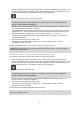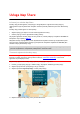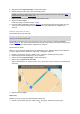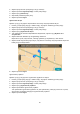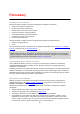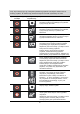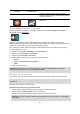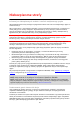User manual
Table Of Contents
- Poznaj usługi nawigacyjne TomTom
- Przygotowania
- Łączenie z usługami TomTom
- Elementy ekranu
- Ruch drogowy
- Ustawianie typu pojazdu
- Synchronizowanie aplikacji TomTom MyDrive
- Informacje o aplikacji TomTom MyDrive
- Logowanie do konta MyDrive
- Wyświetlanie zaplanowanego miejsca docelowego w aplikacji MyDrive
- Wyszukiwanie i synchronizowanie pozycji za pomocą aplikacji MyDrive
- Synchronizowanie pozycji z listy Moje miejsca z aplikacją MyDrive
- Importowanie listy UM-ów udostępnionej przez społeczność
- Usuwanie listy UM-ów udostępnionej przez społeczność
- Zapisywanie i przywracanie osobistych informacji nawigacyjnych
- Korzystanie z szybkiego wyszukiwania
- Informacje o wyszukiwaniu
- Planowanie trasy do UM-u przy użyciu funkcji wyszukiwania
- Planowanie trasy do UM-u przy użyciu funkcji wyszukiwania przez Internet
- Wprowadzanie zwrotów wyszukiwania
- Korzystanie z wyników wyszukiwania
- Informacje o kodach pocztowych
- Informacje o kodach Mapcode
- Lista ikon typów UM-ów
- Planowanie trasy
- Planowanie trasy do adresu przy użyciu funkcji wyszukiwania
- Planowanie trasy do centrum miasta
- Planowanie trasy do UM-u przy użyciu funkcji wyszukiwania
- Planowanie trasy do UM-u przy użyciu funkcji wyszukiwania przez Internet
- Planowanie trasy przy użyciu mapy
- Planowanie trasy przy użyciu funkcji Moje miejsca
- Planowanie trasy przy użyciu współrzędnych
- Planowanie trasy przy użyciu kodu Mapcode
- Wyszukiwanie alternatywnej trasy
- Planowanie trasy z wyprzedzeniem
- Wyszukiwanie parkingu
- Wyszukiwanie stacji benzynowej
- Zmienianie trasy
- Moje trasy
- Sterowanie głosowe (technologia Speak&Go)
- Informacje o sterowaniu głosowym
- Uruchamianie funkcji sterowania głosowego
- Tworzenie własnej frazy aktywacji
- Ekran sterowania głosowego
- Wybrane wskazówki dotyczące używania sterowania głosowego
- Możliwe zastosowania sterowania głosowego
- Wypowiadanie poleceń na różne sposoby
- Wprowadzanie adresu z użyciem funkcji sterowania głosowego
- Podróż do domu z użyciem sterowania głosowego
- Podróż do UM-a z użyciem sterowania głosowego
- Zmiana ustawienia z użyciem funkcji sterowania głosowego
- Usługa Map Share
- Fotoradary
- Niebezpieczne strefy
- Informacje o niebezpiecznych strefach i strefach zwiększonego ryzyka
- Przekraczanie granic obszaru lub kraju
- Ostrzeżenia o niebezpiecznych strefach i strefach zwiększonego ryzyka
- Zmienianie sposobu pojawiania się ostrzeżeń
- Zgłaszanie strefy zwiększonego ryzyka
- Aktualizowanie lokalizacji niebezpiecznych stref i stref zwiększonego ryzyka
- Moje miejsca
- Informacje o funkcji Moje miejsca
- Ustawianie pozycji domu i pracy
- Zmienianie pozycji domu
- Dodawanie pozycji z listy Moje miejsca
- Dodawanie pozycji do listy Moje miejsca z poziomu mapy
- Dodawanie pozycji do listy Moje miejsca przy użyciu funkcji wyszukiwania
- Dodawanie pozycji do listy Moje miejsca poprzez oznaczenie
- Usuwanie ostatniej pozycji docelowej z listy Moje miejsca
- Usuwanie pozycji z listy Moje miejsca
- Ustawienia
- Jak uzyskać pomoc
- Certyfikat produktu
- Aktualizowanie za pomocą aplikacji MyDrive Connect
- Dodatek
- Informacje o prawach autorskich
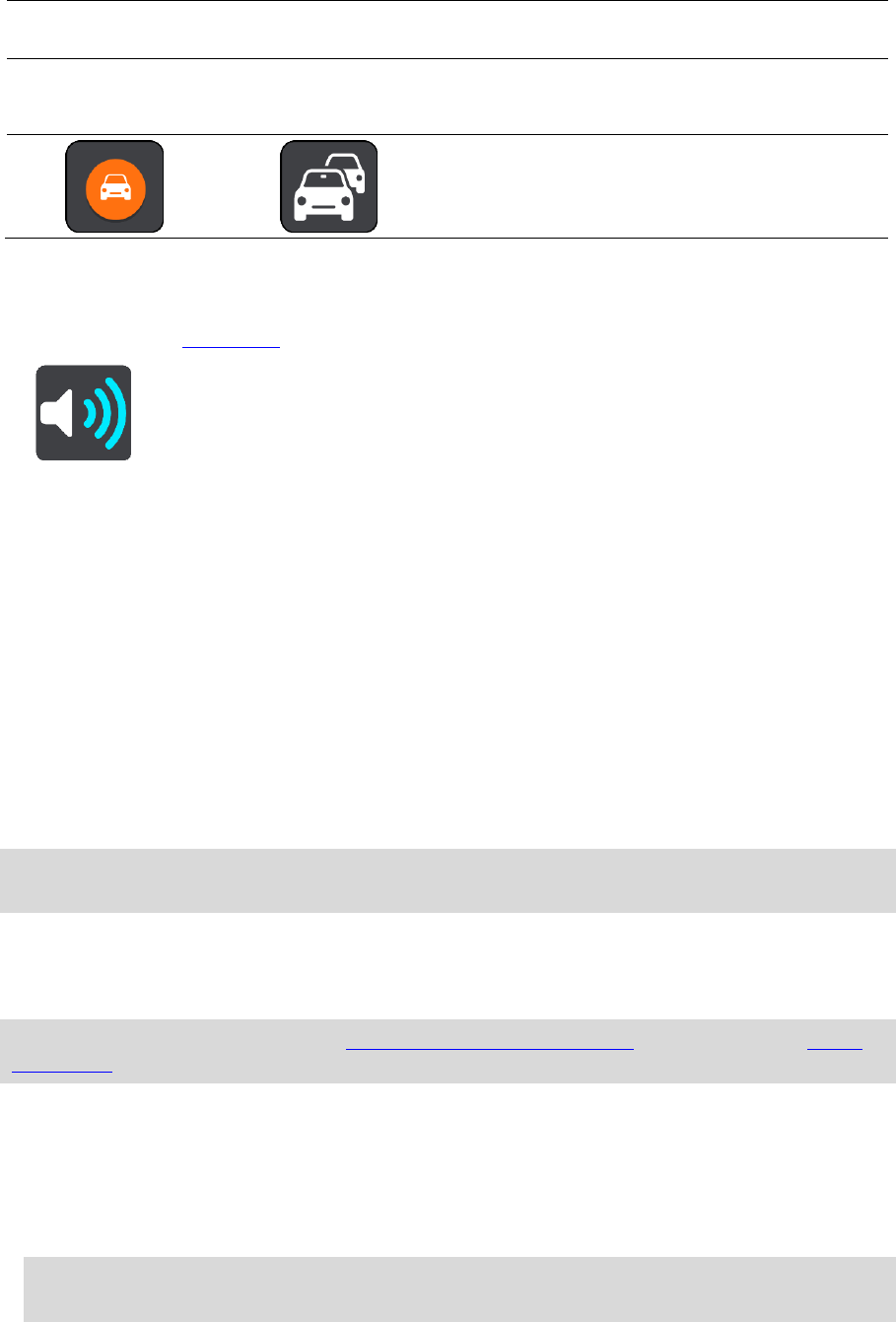
88
Symbol wyświetlany
na mapie
Symbol wyświetlany
na pasku trasy
Opis
prędkość. Podczas jazdy w strefie czarnego
punktu na pasku trasy cały czas jest wyświetlane
ostrzeżenie wizualne.
Korki — ostrzeżenia o korkach są wyświetlane na
pasku trasy.
Zmiana sposobu pojawiania się ostrzeżeń
Aby zmienić sposób ostrzegania o fotoradarach, należy użyć przycisku Dźwięki i ostrzeżenia
dostępnego w menu Ustawienia.
Następnie możesz ustawić sposób ostrzegania o różnych typach fotoradarów i zagrożeniach
bezpieczeństwa. Możesz określić, aby ostrzeżenia były wyświetlane, nigdy nie były wyświetlane lub
wyświetlane tylko wtedy, gdy przekroczysz dozwoloną prędkość.
Na przykład, aby zmienić sposób ostrzegania podczas zbliżania się do fotoradaru stacjonarnego,
wykonaj następujące kroki:
1. Wybierz opcję Dźwięki i ostrzeżenia w menu Ustawienia.
2. Wybierz opcję Ostrzeżenia o fotoradarach.
3. Wybierz opcję Fotoradary stacjonarne.
4. Wybierz jedną z następujących opcji dotyczących ostrzeżeń:
Zawsze.
Tylko w razie przekroczenia prędkości.
Nigdy.
5. Wybierz przycisk powrotu.
Wskazówka: aby wyłączyć ostrzeżenia dźwiękowe, wybierz opcję Ustawienia, a następnie
Dźwięki i ostrzeżenia i wyłącz opcję Dźwięki ostrzeżeń.
Zgłaszanie nowego fotoradaru
Jeśli miniesz nowy fotoradar, na temat którego nie było ostrzeżenia, możesz go od razu zgłosić.
Uwaga: aby zgłosić fotoradar, należy połączyć się z usługami TomTom i zalogować się do konta
MyTomTom.
Fotoradar można zgłosić na dwa sposoby:
Zgłaszanie fotoradaru przy użyciu menu skrótów
1. Wybierz symbol bieżącej pozycji lub panel prędkości w widoku nawigacji.
2. Wybierz polecenie Zgłoś fotoradar z menu podręcznego.
Zostanie wyświetlony komunikat z podziękowaniem za dodanie fotoradaru.
Wskazówka: w razie popełnienia błędu podczas zgłaszania fotoradaru wybierz opcję Anuluj w
komunikacie.